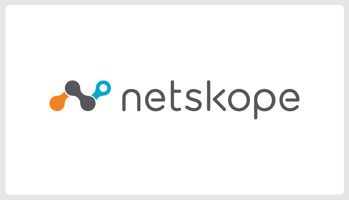はじめに こんにちは、 ネクストモード株式会社 の sobar です。Netskopeの運用に役立つTipsをご紹介します。
【Netskope】Cloud App Definitionを設定してみた(Universal Connector編)
ネクストモードの赤井です。
今回は、Netskopeのアプリケーションに対する可視化制御に関連する「Cloud App Definition」と、その機能の一つである「Universal Connector」について、実際に設定を試した様子を交えながら解説します。
1.Netskopeの「Cloud App Definition」とは?
Netskopeが、あらゆるクラウドアプリケーションのトラフィックを正しく識別し、セキュリティポリシーを適用するためには、そのSaaSが何であるかを定義する必要があります。これがCloud App Definitionです。
Netskopeでは標準で多くのSaaSをサポートしており設定なしでアクティビティの可視化が出来ますが、Netskopeが標準でサポートしていない下記のようなケースの場合の可視化にはCloud App Definitionの定義が必要になります。
- 自社ドメイン(カスタムドメイン)を利用したSaaS
- NetskopeのApp Catalogにて登録があるSaaSのなかで、アクティビティ検知がサポートされていないもの
- 比較的新しいSaaS/自社で開発したSaaS(NetskopeのApp Catalogにて未登録なもの)
このCloud App Definitionには、3種類の「コネクター」が提供されておりケース別に定義する必要があります。
Cloud App Definitionの3つのコネクター
- Predefined App (事前定義されたアプリ) NetskopeがサポートしているSaaSに、自社ドメインを使用していた場合に利用します。
- Universal Connector (ユニバーサルコネクター) NetskopeのApp Catalogにて登録があるSaaSのなかで、アクティビティ検知がサポートされていないSaaSの場合に利用します。Netskope独自の検出方法に基づき、限られたアクティビティを識別することが可能になります。
App Catalog > Cloud Appsの対象SaaSにて以下の記載(Discovery Only)があるものが対象になります。

- Custom Connector (カスタムコネクター) 比較的新しいSaaSや自社で開発したSaaSなどの上記2つのコネクターで対応できないケースに利用します。NetskopeのChrome拡張ツールを使用し実際のトランザクションを記録し各アクティビティ毎の定義を作成する必要があります。
今回は、この中から汎用性の高いUniversal Connectorを使って、SaaSを可視化する手順を解説します。
2.Universal Connectorの設定
今回は調整さんを例にUniversal ConnectorでNetskopeに取り込むケースを想定して進めます。
1. Cloud App Definitionの作成
Settings > Security Cloud Platform > App Definition へ進み、NEW APP DEFINITION RULE > Cloud Appをクリックします。
- Connector で
Universal Connector Appを選択します。 - App Name: アプリケーションの名称を入力します(例:
UCA-Chouseisan) - +ADD NEW DOMAINからDomains: 対象サービスのドメインを入力します(例:
chouseisan.com) - SAVE後のAPPLY CHANGESを忘れずに

設定はこれだけ!
2.ログの確認
Skope IT > Application Eventsから作成したApp Nameで各種アクティビティを検知することができます。

さいごに
今回、Cloud App DefinitionのUniversal Connectorに焦点を当てて解説してみました。
Netksopeは36,000を超えるクラウドサービスとアプリをサポートしており、日々サポート内容を更新しています。これまでUniversal Connectorでしか検知できなかったアクティビティも今後サポートする可能性がありますので定期的に確認してみてください。
次回はCloud App DefinitionのCustom Connector (カスタムコネクター)を解説したいと思います。